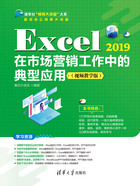
上QQ阅读APP看书,第一时间看更新
1.3.1 复制工作表
上面已经介绍过了商品订购单,这里根据商品订购单来创建批量订货价格折扣表。
1 右击“商品订货单”工作表标签,在弹出的快捷菜单中单击“移动或复制”命令,如图1-32所示,打开“移动或复制工作表”对话框。
2 选中“建立副本”复选框,在“下列选定工作表之前”中单击“(移到最后)”选项,单击“确定”按钮,如图1-33所示。

图1-32

图1-33
专家提示
如果要移动工作表,则可以在“移动或复制工作表”对话框取消选中“建立副本”复选框。
3 单击“确定”按钮返回表格,即可复制“商品订购单”工作表,将复制的工作表重命名为“批量订货价格折扣表”,并更改表格标题为“批量订货价格折扣表”,如图1-34所示。

图1-34
知识扩展
如果要快速复制工作表,则可以在选中当前工作表标签时,按住Ctrl键的同时拖动工作表标签,至合适位置后释放鼠标左键,即可完成同工作簿中工作表的快速复制。